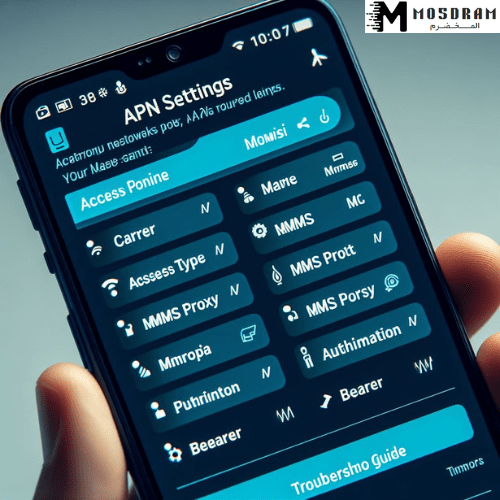كيفية تعديل إعدادات APN لتحسين أداء الإنترنت – مرحبًا! هل تعاني من بطء في سرعة الإنترنت أو انقطاعات مستمرة في الاتصال؟ قد يكون سبب هذه المشكلة في إعدادات APN الخاصة بك. في هذه المقالة، سنقدم لك طرقًا فعالة لتحسين أداء الإنترنت من خلال تعديل إعدادات APN الخاصة بك.
قبل أن نبدأ في التحدث عن كيفية تعديل إعدادات APN، دعنا نلقي نظرة سريعة على ماهية هذه الإعدادات وكيفية الوصول إليها. تعني APN كلمة “نقطة وصول الشبكة”، وهي الإعدادات التي يستخدمها جهازك للاتصال بشبكة الإنترنت المحلية أو شبكة المشغل الخاص بك. يعتبر التعديل في إعدادات APN أمرًا مهمًا في تحسين جودة الاتصال وسرعة الإنترنت.
إذا كنت تستخدم هاتف Android، ستحتاج إلى القليل من التعديلات في إعدادات APN الخاصة بك لتحسين أداء الإنترنت. وبالنسبة لأجهزة iPhone، فإن عملية تعديل إعدادات APN ليست صعبة كما يبدو. سنقدم لك مجموعة من الخطوات البسيطة التي يمكنك اتباعها لتحقيق أفضل أداء للإنترنت على هاتفك.
تعديل إعدادات APN يمكن أن يكون الحل الأمثل لتحسين أداء الإنترنت الخاص بك. سنساعدك في فهم أهمية إعدادات APN وكيفية ضبطها لتحقيق أفضل أداء للإنترنت على هاتفك. تابع القراءة لمعرفة المزيد!
ما هي إعدادات APN وكيف يمكن تعديلها
إعدادات APN هي الإعدادات المستخدمة بواسطة جهازك للاتصال بشبكة الإنترنت عبر شبكة المشغل الخاص بك. عندما تقوم بتثبيت بطاقة SIM في جهازك المحمول، فإن جهازك سيحتاج إلى إعدادات APN الصحيحة للاتصال بشبكة المشغل. بمجرد الاتصال بشبكة المشغل، يمكنك الوصول إلى الإنترنت واستخدام التطبيقات والخدمات عبر الإنترنت.
لتحسين أداء الإنترنت على هاتفك، يمكنك تعديل إعدادات APN. لكن قبل أن تبدأ في ضبط الإعدادات، يجب عليك معرفة كيفية الوصول إلى إعدادات APN على هاتفك. عادة ما تكون إعدادات APN موجودة في قسم الشبكات المحمولة أو الإعدادات اللاسلكية والشبكات على هاتفك.
بعد الوصول إلى قسم إعدادات APN، يمكنك تعديل الإعدادات وفقًا للمعلومات المقدمة من قبل مشغل الشبكة الخاص بك. يمكن أن يتضمن تعديل إعدادات APN تغيير اسم النقطة وصول ووضع الوصول وعنوان بروتوكول الإنترنت ومنفذ البروتوكول وغيرها من المعلومات المتعلقة بالاتصال بشبكة المشغل.
بعد تعديل الإعدادات، يمكنك حفظ التغييرات وإعادة تشغيل جهازك. عندما يعيد تشغيله، ستكون قد قمت بتعديل إعدادات APN بنجاح وستلاحظ ارتفاعًا في سرعة الإنترنت واستقرار الاتصال.
لا تنسى أن تحقق من صحة الإعدادات بانتظام وتحديثها حسب احتياجاتك وتوجيهات مشغل الشبكة الخاص بك لضمان أداء الإنترنت المثلى على هاتفك. إعدادات APN المناسبة يمكن أن تجعل تجربة الإنترنت الخاصة بك أفضل وأكثر فعالية.
معرفة إعدادات APN
إعدادات APN هي المعلومات التي يحتاجها جهازك للاتصال بشبكة المشغل. لكي تتمكن من معرفة إعدادات APN المناسبة لهاتفك، يمكنك متابعة الخطوات التالية:
- الاطلاع على موقع المشغل: قم بزيارة موقع شركة المشغل الخاصة بك وابحث عن صفحة الدعم الفني أو المساعدة. في هذه الصفحة، قد تجد معلومات حول إعدادات APN التي يجب استخدامها على هاتفك.
- الاتصال بخدمة العملاء: يمكنك الاتصال بخدمة العملاء لشركة المشغل وطلب المساعدة في الحصول على إعدادات APN الصحيحة. يستطيع ممثل الخدمة أن يقدم لك المعلومات المحددة التي تحتاجها لتكوين APN.
- البحث عبر الإنترنت: قم بالبحث عبر الإنترنت باستخدام كلمات مثل “إعدادات APN” متبوعة بعلامة المشغل الخاص بك. قد تجد منتديات أو مواقع تقدم المعلومات المحددة لإعدادات APN التي يجب استخدامها.
عندما تحصل على معلومات إعدادات APN الخاصة بشبكة المشغل، قم بإدخالها في إعدادات APN على هاتفك. ولاحظ أنه قد يكون هناك معلومات متعددة مثل اسم النقطة وصول وعنوان بروتوكول الإنترنت ومنفذ البروتوكول. تأكد من إدخال جميع هذه المعلومات بدقة وحفظ التغييرات.
عند إدخال الإعدادات الصحيحة، ستكون قد قمت بضبط APN بشكل صحيح وستتمكن من الاتصال بشبكة المشغل والوصول إلى الإنترنت بسرعة واستقرار أفضل. لا تنسى أن تتحقق من صحة الإعدادات بانتظام وتقوم بتحديثها حسب الاحتياجات الجديدة التي قد تواجهها.
طرق تعديل إعدادات APN
هناك عدة طرق يمكنك اتباعها لتعديل إعدادات APN وتحسين أداء الإنترنت على هاتفك. سأوضح لك خطوات بسيطة يمكنك اتباعها لتعديل إعدادات APN بسهولة.
- البحث في إعدادات هاتفك: افتح قائمة الإعدادات على هاتفك وابحث عن “إعدادات الشبكة” أو “الاتصالات” أو أي خيار مشابه. قم بالنقر على هذا الخيار لفتح الإعدادات المتعلقة بالشبكة.
- اختيار APN: بحسب نوع هاتفك ونظامه، قد يكون لديك خيار لاختيار APN من بين القائمة المتاحة. اضغط على هذا الخيار للانتقال إلى صفحة تعديل إعدادات APN.
- تعديل إعدادات APN: يجب أن يتضمن صفحة تعديل إعدادات APN معلومات مثل “اسم النقطة وصول” و”عنوان البروتوكول” و”منفذ البروتوكول”. قم بإدخال المعلومات المحددة التي حصلت عليها من مزود الخدمة أو من الموقع الرسمي للمشغل.
- حفظ التغييرات: بعد إدخال جميع الإعدادات الصحيحة، احفظ التغييرات التي قمت بها على صفحة تعديل إعدادات APN.
- إعادة تشغيل الهاتف: في بعض الأحيان، قد تحتاج إلى إعادة تشغيل هاتفك لجعل التغييرات تأخذ مفعولها تمامًا.
تذكر أن تحقق من صحة ودقة المعلومات التي تقوم بإدخالها لتجنب أي مشاكل في الاتصال بالشبكة. كما يمكنك أيضًا أن تتواصل مع خدمة العملاء لدى مزود الخدمة للحصول على المساعدة في تعديل إعدادات APN بشكل صحيح.
الخطوات لتعديل إعدادات APN على نظام Android
قم بالاتباع الخطوات التالية لتعديل إعدادات APN على نظام Android وتحسين أداء الإنترنت على هاتفك:
- افتح قائمة الإعدادات على هاتفك النقال.
- ابحث عن “إعدادات الشبكة” أو “الاتصالات” أو أي خيار مشابه.
- اضغط على هذا الخيار وسيتم فتح الإعدادات المتعلقة بالشبكة على شاشتك.
- قد يكون لديك خيار لاختيار APN من القائمة المتاحة. اضغط على هذا الخيار للانتقال لصفحة تعديل إعدادات APN.
- على صفحة تعديل إعدادات APN، ستجد معلومات مثل “اسم النقطة وصول” و”عنوان البروتوكول” و”منفذ البروتوكول”. قم بإدخال المعلومات الصحيحة التي حصلت عليها من مزود الخدمة أو من موقعهم الرسمي.
- بعد إدخال جميع الإعدادات الصحيحة، احفظ التغييرات التي قمت بها على صفحة تعديل إعدادات APN.
- في بعض الأحيان، قد تحتاج إلى إعادة تشغيل هاتفك لكي تطبق التغييرات بشكل صحيح.
قد يختلف مظهر قائمة الإعدادات وصفحة تعديل إعدادات APN قليلاً بين هواتف Android المختلفة. ولكن معظمها تحتوي على نفس الإعدادات الأساسية وتتطلب نفس الخطوات لتعديل إعدادات APN. تأكد من التحقق من المعلومات المقدمة من مزود الخدمة الخاص بك لضمان إدخال الإعدادات الصحيحة.
تعديل إعدادات APN على هواتف Android
يمكنك تعديل إعدادات APN على هواتف Android بسهولة لتحسين أداء الإنترنت. هنا سنشرح لك الخطوات التي يجب اتباعها لتعديل إعدادات APN على هواتف Android والتي قد تختلف قليلاً حسب نوع النسخة التي تعمل عليها هاتفك. إليك الخطوات البسيطة التي تساعدك في ضبط APN على هواتف Android.
- قم بفتح قائمة الإعدادات على هاتفك النقال.
- ابحث عن “إعدادات الشبكة” أو “الاتصالات” أو أي خيار مشابه.
- اختر “شبكات الهاتف” أو “بطاقة SIM وشبكات الهاتف”.
- اختر “شبكة الهاتف الخلوية” أو “بطاقة SIM”.
- قد يظهر لك خيار “إعدادات APN”. اضغط على هذا الخيار.
- سوف تظهر قائمة بالإعدادات الحالية للشبكة. قم بتعديل الإعدادات وفقًا للمعلومات التي حصلت عليها من مزود الخدمة الخاص بك.
- بعد إدخال جميع الإعدادات الصحيحة، احفظ التغييرات التي قمت بها.
- في بعض الأحيان، ستحتاج إلى إعادة تشغيل هاتفك لكي يطبق التغييرات بشكل صحيح.
بعد اتباع هذه الخطوات، يجب أن يكون لديك إعدادات APN صحيحة تساعدك في تحسين أداء الإنترنت على هاتفك النقال. تأكد من التحقق من المعلومات المقدمة من مزود الخدمة الخاص بك لضمان إدخال الإعدادات الصحيحة. قم بتنفيذ هذه الخطوات بوضع الإعدادات المناسبة وسوف تلاحظ فرقًا واضحًا في سرعة اتصال الإنترنت على هاتفك النقال.
التأكد من صحة الإعدادات لتحسين أداء الإنترنت
عند تعديل إعدادات APN على هاتفك النقال، يجب أن تتأكد من صحة الإعدادات المدخلة لضمان تحسين أداء الإنترنت. فمن خلال الحصول على الإعدادات الصحيحة وضبطها بشكل صحيح، يمكنك تحقيق سرعة اتصال أفضل وجودة إنترنت محسنة.
تأكد من أن جميع الإعدادات المدخلة تطابق تلك التي حصلت عليها من مزود الخدمة الخاص بك. يجب أن تراجع المعلومات المدخلة، مثل اسم APN، واسم المستخدم، وكلمة المرور، ونوع الاتصال، وغيرها، للتأكد من صحتها ودقتها.
كما يوصى بمراجعة هذه الإعدادات بانتظام. قد تتغير متطلبات APN لمزود الخدمة الخاص بك مع مرور الوقت، لذا من المهم تحديث الإعدادات بناءً على التطورات الجديدة لضمان أفضل أداء للإنترنت.
قد تواجه بعض المشاكل عند تعديل إعدادات APN، مثل فقدان الاتصال بالإنترنت أو عدم القدرة على الدخول إلى مواقع الويب. في حالة حدوث أي مشاكل، يجب عليك التحقق من الإعدادات المدخلة وإعادة التأكد من صحتها وارتباطها بمزود الخدمة الخاص بك.
قد تحتاج أيضًا إلى إعادة تشغيل هاتفك بعد تعديل إعدادات APN لتفعيل التغييرات وضمان عملها بشكل صحيح.
باستخدام هذه النصائح، يمكنك ضمان صحة الإعدادات وتحسين أداء الإنترنت على هاتفك النقال بشكل فعال. تحقق من الإعدادات المدخلة بانتظام وكن مستعدًا لإجراء أي تعديلات إضافية إذا لزم الأمر لتحقيق الأداء المثلى للإنترنت.
كيفية تعديل إعدادات APN على أجهزة iPhone
لتعديل إعدادات APN على أجهزة iPhone، يمكنك اتباع هذه الخطوات البسيطة:
- افتح قائمة الإعدادات على جهاز iPhone الخاص بك.
- انقر فوق خيار “الخلية” أو “شبكة الهاتف”.
- انقر فوق “البيانات الخلوية” أو “البيانات النقالة”.
- سترى قائمة تحت عنوان “الشبكة الخلوية”، انقر فوق “خيارات البيانات الخلوية”.
- ستجد قسمًا يحتوي على فئتين: “البيانات الخلوية” و “الرسائل الوسائط المتعددة”. اختر “البيانات الخلوية”.
- في القسم “البيانات الخلوية”، انقر فوق “البيانات الخلوية النقالة”.
- ستظهر لك قائمة بإعدادات APN، انقر فوق “إضافة تكوين APN جديد”.
- أدخل المعلومات المطلوبة للإعدادات الجديدة، مثل اسم APN واسم المستخدم وكلمة المرور.
- بمجرد إدخال جميع المعلومات المطلوبة بشكل صحيح، انقر فوق “حفظ” لحفظ الإعدادات الجديدة.
- قم بإعادة تشغيل جهاز iPhone الخاص بك لتفعيل التغييرات وضمان عمل الإعدادات الجديدة بشكل صحيح.
بعد تطبيق هذه الخطوات، ستتمكن من تعديل إعدادات APN على جهاز iPhone الخاص بك بسهولة. يجب أن تحرص على إدخال المعلومات بشكل صحيح وفقًا لتعليمات مزود الخدمة الخاص بك. كما يوصى بمراجعة الإعدادات بشكل منتظم وتحديثها وفقًا لأي تحديثات جديدة من مزود الخدمة الخاص بك.
خطوات بسيطة لضبط APN على iPhones
إذا كنت تستخدم جهاز iPhone وترغب في ضبط APN لتحسين أداء الإنترنت، فيمكنك اتباع هذه الخطوات البسيطة:
- قم بفتح قائمة الإعدادات على جهاز iPhone الخاص بك.
- انقر على “الخلية” أو “شبكة الهاتف” واختر” البيانات الخلوية”.
- ستظهر لك قائمة تحت عنوان “الشبكة الخلوية”. انقر على “خيارات البيانات الخلوية”.
- ستجد قسمًا به فئتين: “البيانات الخلوية” و “الرسائل الوسائط المتعددة”. اختر “البيانات الخلوية”.
- ستظهر لك قائمة بإعدادات APN. انقر على “إضافة تكوين APN جديد”.
- أدخل المعلومات المطلوبة للإعدادات الجديدة، مثل اسم APN واسم المستخدم وكلمة المرور.
- بمجرد إدخال جميع المعلومات بشكل صحيح، انقر على “حفظ” لحفظ الإعدادات الجديدة.
- قم بإعادة تشغيل جهاز iPhone الخاص بك لتفعيل التغييرات وضمان عمل الإعدادات الجديدة بشكل صحيح.
باستكمال هذه الخطوات، ستتمكن من تعديل إعدادات APN على جهاز iPhone الخاص بك بسهولة. يرجى التأكد من إدخال المعلومات بشكل صحيح وفقًا لتعليمات مزود الخدمة الخاص بك. يوصى أيضًا بمراجعة الإعدادات بشكل منتظم وتحديثها وفقًا لأي تحديثات جديدة من مزود الخدمة الخاص بك.
تجنب المشاكل الشائعة أثناء تعديل إعدادات APN
عندما تقوم بتعديل إعدادات APN على هاتفك المحمول، قد تواجه بعض المشاكل الشائعة التي يمكن أن تؤثر على أداء اتصالك بالإنترنت. ولكن لا تقلق، يمكنك تجنب هذه المشاكل ببضع خطوات بسيطة. هنا بعض النصائح لتجنب المشاكل الشائعة أثناء تعديل إعدادات APN:
- تحقق من صحة المعلومات: تأكد من إدخال جميع المعلومات الصحيحة في إعدادات APN الجديدة. تحقق من الاسم ورقم البوابة واسم المستخدم وكلمة المرور. إذا كنت غير متأكد من المعلومات الصحيحة، اتصل بمزود الخدمة الخاص بك للحصول على المساعدة.
- تجنب التغييرات غير المعروفة: لا تعدل إعدادات APN إلا إذا كنت تعرف بالضبط ما تفعله. قد يؤدي التغيير في بعض الإعدادات الحساسة إلى عدم القدرة على الاتصال بالإنترنت.
- إعادة تشغيل الهاتف: بمجرد الانتهاء من تعديل إعدادات APN، قم بإعادة تشغيل هاتفك لتفعيل التغييرات. قد يكون من الصعب على الهاتف أن يتحول إلى الإعدادات الجديدة بشكل صحيح دون إعادة التشغيل.
- مراجعة الإعدادات بانتظام: تأكد من المراجعة الدورية للإعدادات الخاصة بك. قد يكون هناك تحديثات جديدة من مزود الخدمة الخاص بك تتطلب تغيير الإعدادات.
باستخدام هذه النصائح، يمكنك تجنب المشاكل الشائعة أثناء تعديل إعدادات APN. ولكن إذا واجهت أي مشكلة، فلا تتردد في الاتصال بمزود الخدمة الخاص بك للحصول على المساعدة. استمتع بتجربة الإنترنت المحسنة على هاتفك المحمول!
استراتيجيات لتحسين الإنترنت عن طريق تعديل إعدادات APN
كلما قمت بتعديل إعدادات APN على هاتفك المحمول، يمكنك استخدام بعض الاستراتيجيات لتحسين أداء اتصالك بالإنترنت. هنا بعض الاستراتيجيات التي يمكنك اتباعها للحصول على أفضل نتائج:
- زيادة سرعة الإنترنت: يمكنك ضبط إعدادات APN لزيادة سرعة الإنترنت الخاصة بك. قم بتعديل قيمة “معدل البايت بايت/ثانية” للحصول على سرعة أعلى. يمكنك أيضًا تجربة تغيير قيمة “نوع الشبكة” من 2G إلى 3G أو 4G لزيادة سرعة الإنترنت.
- تحسين جودة الاتصال: يمكنك ضبط إعدادات APN لتحسين جودة الاتصال. قم بتغيير قيمة “معدل البايت بايت/ثانية” إلى قيمة أقل إذا كانت جودة الاتصال ضعيفة. قد تعتمد هذه الاستراتيجية على اتصالك المحلي ومزود الخدمة الخاص بك.
- استخدام DNS خاص: قد ترغب في استخدام خادم DNS خاص لتحسين أداء الإنترنت الخاص بك. يمكنك تغيير إعدادات APN لاستخدام خادم DNS محدد بدلاً من استخدام الخادم الافتراضي. قم بإدخال عنوان IP للخادم DNS في إعدادات APN وستتمكن من الاتصال بخادم DNS المفضل لديك.
باستخدام هذه الاستراتيجيات، يمكنك تحسين أداء الإنترنت الخاص بك والاستمتاع باتصال أسرع وأكثر استقرارًا. لا تنسى أن تقوم بإعادة تشغيل هاتفك بعد تعديل إعدادات APN لتفعيل التغييرات. استمتع بتجربة الإنترنت المحسنة على هاتفك المحمول!
كيفية استخدام إعدادات APN لزيادة سرعة الإنترنت
لزيادة سرعة الإنترنت الخاص بك، يمكنك استخدام إعدادات APN المناسبة. هناك بعض الخطوات التي يمكنك اتباعها لتحقيق ذلك:
- قم بفتح قائمة الإعدادات على هاتفك المحمول وابحث عن قسم الشبكة المحمولة أو البيانات المحمولة.
- انقر على “إعدادات APN” للوصول إلى القائمة التي تحتوي على إعدادات APN الحالية.
- قم بمراجعة الإعدادات الحالية. ابحث عن القيم التالية: “اسم نقطة الوصول”، “وكيل الوكيل”، “اسم المستخدم”، “كلمة المرور”، و “نوع APN”.
- قم بتعديل إعدادات APN باستخدام القيم التالية الموصى بها:
- اسم نقطة الوصول: اتصل بمزود خدمة الهاتف المحمول الخاص بك للحصول على الاسم الصحيح لنقطة الوصول المطلوبة.
- وكيل الوكيل: اترك هذا الحقل فارغًا أو قم بإزالة القيمة الموجودة.
- اسم المستخدم وكلمة المرور: اتصل بمزود خدمة الهاتف المحمول الخاص بك للحصول على معلومات تسجيل الدخول الصحيحة.
- نوع APN: قم بتغيير القيمة إلى “default” أو “internet” للحصول على أفضل أداء للإنترنت.
- بعد اتخاذ هذه التغييرات، احفظ الإعدادات الجديدة وأعد تشغيل هاتفك المحمول. ستلاحظ زيادة في سرعة الإنترنت الخاص بك بعد إعادة التشغيل.
من المهم ملاحظة أن الإعدادات الموصى بها قد تختلف حسب مزود خدمة الهاتف المحمول الخاص بك. إذا كنت غير متأكد من الإعدادات المناسبة، فمن الأفضل التواصل مع مزود الخدمة الخاص بك للحصول على المعلومات الصحيحة.
قم بتجربة هذه الخطوات وستلاحظ زيادة في سرعة الإنترنت الخاص بك. استمتع بتجربة تصفح أكثر سلاسة وتحميل أسرع على هاتفك المحمول.
أفضل الطرق لضبط APN لتحسين جودة الاتصال
إليك أفضل الطرق لضبط إعدادات APN لتحسين جودة الاتصال وتعزيز سرعة الإنترنت في هاتفك المحمول:
- اتصل بمزود الخدمة الخاص بك: قبل أي شيء آخر، قم بالتواصل مع مزود خدمة الهاتف المحمول الخاص بك للحصول على الإعدادات الصحيحة لـ APN. قد يكون لديهم إعدادات محددة للحصول على أداء مثالي.
- قم بتحديث برنامج الهاتف المحمول: تأكد من تحديث برامج نظام التشغيل في هاتفك المحمول إلى أحدث الإصدارات. غالبًا ما تتضمن هذه التحديثات تحسينات في أداء الشبكة والإنترنت.
- قم بحذف التطبيقات غير الضرورية: قد تؤثر بعض التطبيقات الثقيلة على سرعة الإنترنت الخاصة بك. قم بمراجعة التطبيقات المثبتة على هاتفك وحذف أي تطبيق غير ضروري أو غير مستخدم.
- استخدم شبكة Wi-Fi: إذا كان لديك اتصال Wi-Fi متاح، فاستخدمه بدلاً من استخدام بيانات الهاتف المحمول. شبكة Wi-Fi عادة ما تعطي سرعة أسرع وأداء أفضل.
- قم بتنظيف ذاكرة التخزين المؤقت: قد يؤثر تراكم ملفات التخزين المؤقتة على انخفاض سرعة الإنترنت الخاصة بك. قم بتنظيف ذاكرة التخزين المؤقت على فترات منتظمة لتقليل التأثير السلبي على الأداء.
- قم بإعادة تشغيل هاتفك بانتظام: في بعض الأحيان، يمكن أن يساعد إعادة تشغيل الهاتف المحمول في تحسين سرعة الإنترنت بعد إعادة ضبط إعدادات APN أو بعد القيام بتغييرات أخرى.
بتطبيق هذه النصائح، يمكنك تحسين جودة اتصالك وزيادة سرعة الإنترنت على هاتفك المحمول. استمتع بتجربة تصفح أفضل واستفد من فوائد الإنترنت بالسرعة القصوى.
كيفية تجنب مشاكل الإنترنت باستخدام نصائح تعديل APN
عند تعديل إعدادات APN، هناك بعض النصائح التي يمكن أن تساعدك على تجنب مشاكل الإنترنت وتحسين أداء الاتصال على هاتفك المحمول. قم باتباع النصائح التالية للاستفادة القصوى من الإعدادات الجديدة لـ APN:
- الاحتفاظ بنسخة من الإعدادات الحالية: قبل تعديل إعدادات APN، قم بأخذ نسخة احتياطية من الإعدادات الحالية. هذا يساعدك على استعادة الإعدادات السابقة إذا كان هناك مشاكل مع الإعدادات الجديدة.
- تحقق من الإعدادات الصحيحة: تأكد من أنك تستخدم الإعدادات الصحيحة لمزود الخدمة الخاص بك. تحقق من الاسم وعنوان APN وأن تتأكد من أنها مطابقة لتلك التي قدمها مزود الخدمة.
- تجنب التغييرات غير الضرورية: لا تقم بتعديل الإعدادات إلا إذا كان هناك مشاكل فعلية في الاتصال. قم بالاحتفاظ بالإعدادات الافتراضية إلا إذا كان هناك حاجة فعلية لتغييرها.
- إعادة تشغيل هاتفك بعد التعديل: بعد تعديل إعدادات APN، قم بإعادة تشغيل هاتفك لتفعيل الإعدادات الجديدة. قد تحتاج إلى الانتظار لبضع دقائق قبل أن تظهر التغييرات على سرعة الإنترنت.
- ضبط إعدادات متقدمة إذا لزم الأمر: إذا كانت مشكلة الإنترنت مستمرة، يمكن أن تكون هناك ضبطات متقدمة يمكنك تغييرها في إعدادات APN. في هذه الحالة، قم بالتواصل مع مزود الخدمة للحصول على أفضل الإعدادات القابلة للتخصيص.
بمجرد اتباع هذه النصائح، يمكنك تجنب المشاكل الشائعة التي يمكن أن تواجهك عند تعديل إعدادات APN وتحسين جودة الاتصال على هاتفك المحمول. استمتع بتجربة تصفح أكثر سلاسة وثباتًا وتجنب أي توقفات في الاتصال.
نصائح مهمة لتجنب مشاكل سرعة الإنترنت
هنا بعض النصائح المهمة لتجنب مشاكل سرعة الإنترنت وتحسين أداء الاتصال على هاتفك المحمول عن طريق تعديل إعدادات APN:
- قم بتحديث نظام التشغيل الخاص بك: تأكد من أن هاتفك محدث بأحدث إصدار من نظام التشغيل. يمكن أن تحمل التحديثات تحسينات لأداء الشبكة وسرعة الإنترنت.
- أعد تشغيل الهاتف الذكي الخاص بك: قبل تعديل إعدادات APN، قم بإعادة تشغيل هاتفك الذكي. هذا يعمل على إعادة ضبط الاتصالات اللاسلكية وتحسين الأداء.
- قم بتحديث برامج التطبيق: تأكد من أن جميع تطبيقاتك محدثة بأحدث الإصدارات. قد يكون هناك تحسينات صغيرة في تحديثات البرامج التي تعمل على تحسين سرعة الاتصال بالإنترنت.
- حقق من استخدام البيانات: تحقق من التطبيقات التي تستخدم الكثير من بيانات الإنترنت وقم بتقييدها أو إغلاقها حسب الحاجة. قد يكون استهلاك البيانات الزائد لتطبيقات معينة يؤثر على سرعة الإنترنت.
- استخدم اتصال Wi-Fi: قم بالتبديل إلى اتصال Wi-Fi عندما يتوفر. يعتبر اتصال Wi-Fi أكثر استقرارًا وسرعة من شبكة الجيل الثالث أو الرابع.
- قم بإزالة التطبيقات غير الضرورية: قم بإزالة أي تطبيقات غير ضرورية أو التي لا تستخدمها بانتظام. يمكن أن تؤثر تطبيقات غير المستخدمة على أداء الهاتف وسرعة الإنترنت.
- تجربة بطاقة SIM أخرى: إذا استمرت مشكلة سرعة الإنترنت، جرب وضع بطاقة SIM أخرى في هاتفك للتحقق مما إذا كانت المشكلة تكمن في بطاقة SIM أو الهاتف ذاته.
باستخدام هذه النصائح، يمكنك تجنب مشاكل سرعة الإنترنت وتحسين أداء الاتصال على هاتفك المحمول. إذا استمرت المشكلة، فقد يكون هناك مشكلة مع مزود الخدمة الخاص بك ويمكن الاتصال بهم للحصول على مساعدة إضافية.
التحقق من إعدادات APN بانتظام لضمان أداء مثالي
عندما يتعلق الأمر بتحسين أداء الإنترنت على هاتفك المحمول، فإن التحقق من إعدادات APN بانتظام يعد خطوة حيوية. عندما تقوم بتعديل إعدادات APN، قد يكون من الممكن أن تواجه بعض المشاكل مثل فقدان اتصال البيانات أو سرعة الإنترنت البطيئة. لذلك، من المهم التحقق من صحة الإعدادات بانتظام لضمان أداء مثالي للإنترنت.
للتحقق من إعدادات APN، يجب عليك التأكد من البيانات التالية:
1. اسم نقطة الوصول (APN): تأكد من أن اسم APN الخاص بك هو الاسم الصحيح الذي يقدمه مزود الخدمة الخاص بك. قد يكون هذا الاسم مثلا “internet” أو “etisalat”.
2. اسم المستخدم وكلمة المرور: تحقق من أن اسم المستخدم وكلمة المرور الخاصة بك مصحوبة بالطريقة الصحيحة، حيث قد يطلب منك مزود الخدمة إدخال هذه المعلومات لتسجيل الدخول إلى شبكته.
من المستحسن التحقق من هذه البيانات بانتظام، على الأقل مرة واحدة في الشهر أو عندما تواجه مشكلة في الاتصال بالإنترنت. يمكنك القيام بذلك عن طريق الذهاب إلى إعدادات هاتفك، ثم البحث عن الإعدادات المتعلقة بالشبكة أو الاتصالات أو البيانات المحمولة. بعد ذلك، قم بالتحقق من صحة الاسم وكلمة المرور وأي بيانات إضافية تطلبها مزود الخدمة الخاص بك.
بالقيام بالتحقق المنتظم من إعدادات APN، ستكون على يقين من أن جهازك يستخدم الإعدادات الصحيحة للوصول إلى الإنترنت بأفضل أداء ممكن. إذا كنت لا تزال تواجه مشاكل في سرعة الإنترنت أو استقرار الاتصال، فمن المستحسن الاتصال بمزود الخدمة الخاص بك للحصول على مساعدة إضافية وتقييم الإعدادات الخاصة بك.
الخاتمة
باختصار، تعتبر تعديل إعدادات APN خطوة أساسية لتحسين أداء الإنترنت على هاتفك المحمول. تتيح لك هذه الإعدادات تخصيص اتصالك بالشبكة المحمولة وضبطه حسب احتياجاتك الخاصة. من خلال ضبط إعدادات APN بشكل صحيح، يمكنك التأكد من استخدام الإعدادات الصحيحة التي توفر أداءً مثلى للإنترنت.
يتطلب ضبط إعدادات APN التحقق من بعض المعلومات الأساسية مثل اسم نقطة الوصول (APN)، وكلمة المرور، واسم المستخدم. يجب عليك التأكد من أن هذه المعلومات صحيحة وتملكها من قبل مزود الخدمة الخاص بك. كما يجب أن تتطلع على نصائح التحسين المختلفة لاستخدامها لتحسين سرعة الإنترنت أو جودة الاتصال.
باستخدام نصائح تعديل APN المناسبة، يمكنك تحسين أداء الإنترنت وتجنب المشاكل الشائعة مثل الاتصال البطيء أو انقطاع الاتصال. كما يوفر لك التحقق المنتظم من إعدادات APN ضمان الاستفادة الكاملة من خدمات الإنترنت الخاصة بك والاستمتاع بتجربة سلسة على الإنترنت.
إذا كنت تواجه مشاكل مستمرة في سرعة الإنترنت أو جودة الاتصال، فمن المستحسن الاتصال بمزود الخدمة الخاص بك للحصول على المساعدة والدعم الفني. قد يحتاجون إلى ضبط الإعدادات بطريقة معينة أو تقديم تحديثات لتحسين الأداء.
في النهاية، لضمان الحصول على أفضل أداء للإنترنت على هاتفك المحمول، قم بالتحقق من إعدادات APN بانتظام وتطبيق النصائح المناسبة لتحسين الأداء. ستستمتع بتصفح الإنترنت بسرعة وجودة فائقة وبدون مشاكل.
تأثير تعديل إعدادات APN على أداء الإنترنت
قم بتجربة تعديل إعدادات APN لتحسين أداء الإنترنت على هاتفك المحمول! عندما تقوم بتعديل إعدادات APN بشكل صحيح، ستلاحظ أثرًا واضحًا على سرعة الإنترنت وجودة الاتصال على هاتفك.
بتحديد إعدادات APN المناسبة، ستتمكن من زيادة سرعة التنزيل وتحسين استقبال البيانات المتحركة وتجنب مشاكل مثل الاتصال البطيء أو انقطاع الاتصال. عندما تكون الإعدادات خاطئة أو غير محدثة، فإن أداء الإنترنت قد يتأثر سلبًا وقد تواجه مشاكل في تصفح الويب أو تحميل التطبيقات.
باستخدام إعدادات APN المحسنة، يتم تحسين قنوات الاتصال بين هاتفك وشبكة الجوال. ستحصل على استفادة كاملة من إشارة الشبكة وتوفر الشبكة المحسنة أداءً مثلى للإنترنت. ستلاحظ فورًا ارتفاع في سرعة التصفح وتحميل الملفات ومشاهدة مقاطع الفيديو، مما يسمح لك بالاستمتاع بتجربة أفضل بشكل عام.
لا تتردد في تجربة تعديل إعدادات APN ومراقبة الفرق في سرعة الإنترنت. يمكنك أيضًا الاستفادة من خدمة الدعم الفني لمزود الخدمة الخاص بك إذا كنت بحاجة إلى المساعدة في تعديل الإعدادات. استمتع بأداء مثالي للإنترنت وتجنب المشاكل الشائعة مع تعديل إعدادات APN على هاتفك المحمول.
الأسئلة الشائعة حول تعديل إعدادات APN
هنا بعض الأسئلة الشائعة حول تعديل إعدادات APN لتحسين أداء الإنترنت على هاتفك المحمول:
- كيف يمكنني معرفة إعدادات APN الحالية على هاتفي المحمول؟
للعثور على إعدادات APN على هاتفك، يمكنك الدخول إلى إعدادات الهاتف، ثم البحث عن قسم الاتصالات أو الشبكات المحمولة. هناك ستجد قائمة لكافة إعدادات APN المتوفرة على هاتفك. - هل يمكنني تعديل إعدادات APN بدون تأثير على رصيدي أو باقة البيانات؟
نعم، يمكنك تعديل إعدادات APN بدون تأثير على رصيدك أو باقة البيانات. إعدادات APN تحسن فقط الاتصال بشبكة الجوال ولا تؤثر على استهلاك البيانات أو التكاليف الإضافية. - هل يؤثر تعديل إعدادات APN على الجودة الصوتية للاتصال؟
لا، تعديل إعدادات APN لا يؤثر على الجودة الصوتية للاتصال. إعدادات APN تتعلق بالبيانات المتحركة فقط، وليست لها أي تأثير على المكالمات الصوتية. - هل يمكنني استعادة الإعدادات الأصلية لـ APN في حالة وجود مشكلة؟
نعم، يمكنك استعادة الإعدادات الأصلية لـ APN إذا واجهتك أي مشاكل بعد تعديلها. يمكنك القيام بذلك ببساطة عن طريق الدخول إلى إعدادات الهاتف واستعادة الإعدادات الافتراضية لـ APN. - هل يجب أن أقوم بتعديل إعدادات APN بانتظام؟
عندما تجد إعدادات APN المثلى لهاتفك، فمن النادر الحاجة إلى تعديلها بانتظام. ومع ذلك، يمكنك مراجعة إعدادات APN بين الحين والآخر للتأكد من أنها لا تزال محدثة وتوفر أفضل أداء للإنترنت على هاتفك.
استفد من تعديل إعدادات APN لتحسين أداء الإنترنت على هاتفك المحمول واستمتع بتجربة مثلى وسرعة استجابة واستخدام فعال للبيانات المتحركة.
كما يمكنك الاطلاع ايضا على مقالة حل مشكلة الراوتر متصل ولا يوجد انترنت بسهولة